配置使用建议的联系人的功能
配置开始 Teams 聊天时使用建议的联系人的功能。
许可证和角色要求
| 要求类型 | 您必须具有 |
|---|---|
| 许可证 |
更多信息: |
| 安全角色 | 系统管理员 详细信息:预定义的 Sales 安全角色 |
打开记录类型的建议联系人功能
作为管理员,您可以允许在销售人员开始新的连接聊天时显示建议的联系人。 它可以帮助销售人员快速找到可以与之协作的合适同事。
备注
对于案例记录类型,有两种类型的联系人建议:基于 AI 和基于规则。 为连接的聊天启用的其他记录类型可能只有基于规则的建议。
在销售中心应用中,选择左下角的更改区域
 ,然后选择应用设置。
,然后选择应用设置。在常规设置下,选择聊天和协作。
在将聊天连接到 Dynamics 365 记录下,选择要配置的记录类型(例如潜在顾客)。
在设置面板中,打开基于规则的推荐联系人切换开关。
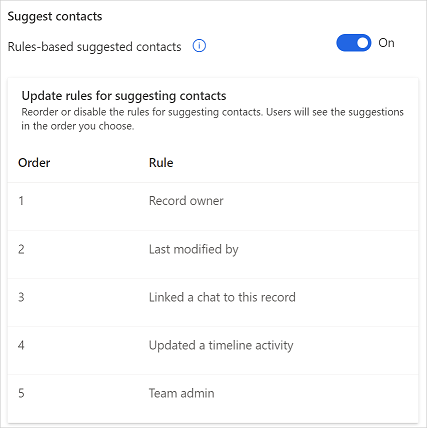
在更新用于建议联系人的规则部分,重新排序或禁用用于建议联系人的规则。 用户将按您选择的顺序查看建议。
- 要重新排序规则,请将鼠标悬停在规则上,然后选择向上或向下箭头分别向上或向下移动规则。
- 要禁用规则,请将鼠标悬停在规则上,然后选择
 。 禁用该规则后,将鼠标指针悬停在禁用的规则上时会显示
。 禁用该规则后,将鼠标指针悬停在禁用的规则上时会显示  。
。 - 要删除规则,请将鼠标悬停在规则上,然后选择
 。 当删除规则时,它会被从列表中移除。
。 当删除规则时,它会被从列表中移除。 - 要添加新规则,选择添加规则。
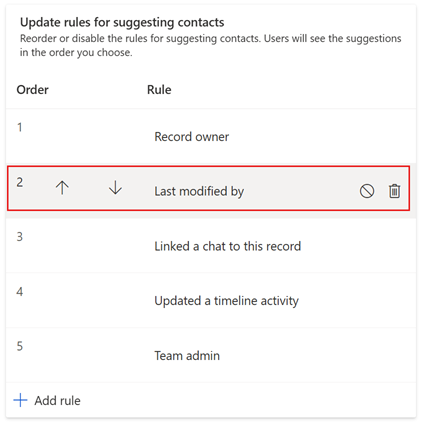
选择保存。
添加新规则
在设置面板中的更新用于建议联系人的规则部分,选择添加规则。
在添加规则窗格中,为规则输入规则名称。 您输入的名称将显示在联系人中,并且也会显示在规则列表中。
从下列规则类型选项中选择:
- 相关:推荐与链接的记录类型或其相关记录之一有关系的用户。 在规则设置部分,通过下拉菜单,您可以直接在您创建了相关规则或实体的记录类型中选择用户。 您最多可以选择 10 个相关实体,每个实体都与前一项选择相关。 无论是在记录类型还是相关实体中选择用户后,都可以保存规则。
- 自定义:您可以对记录类型使用自定义逻辑,然后进行应用。
选择保存。